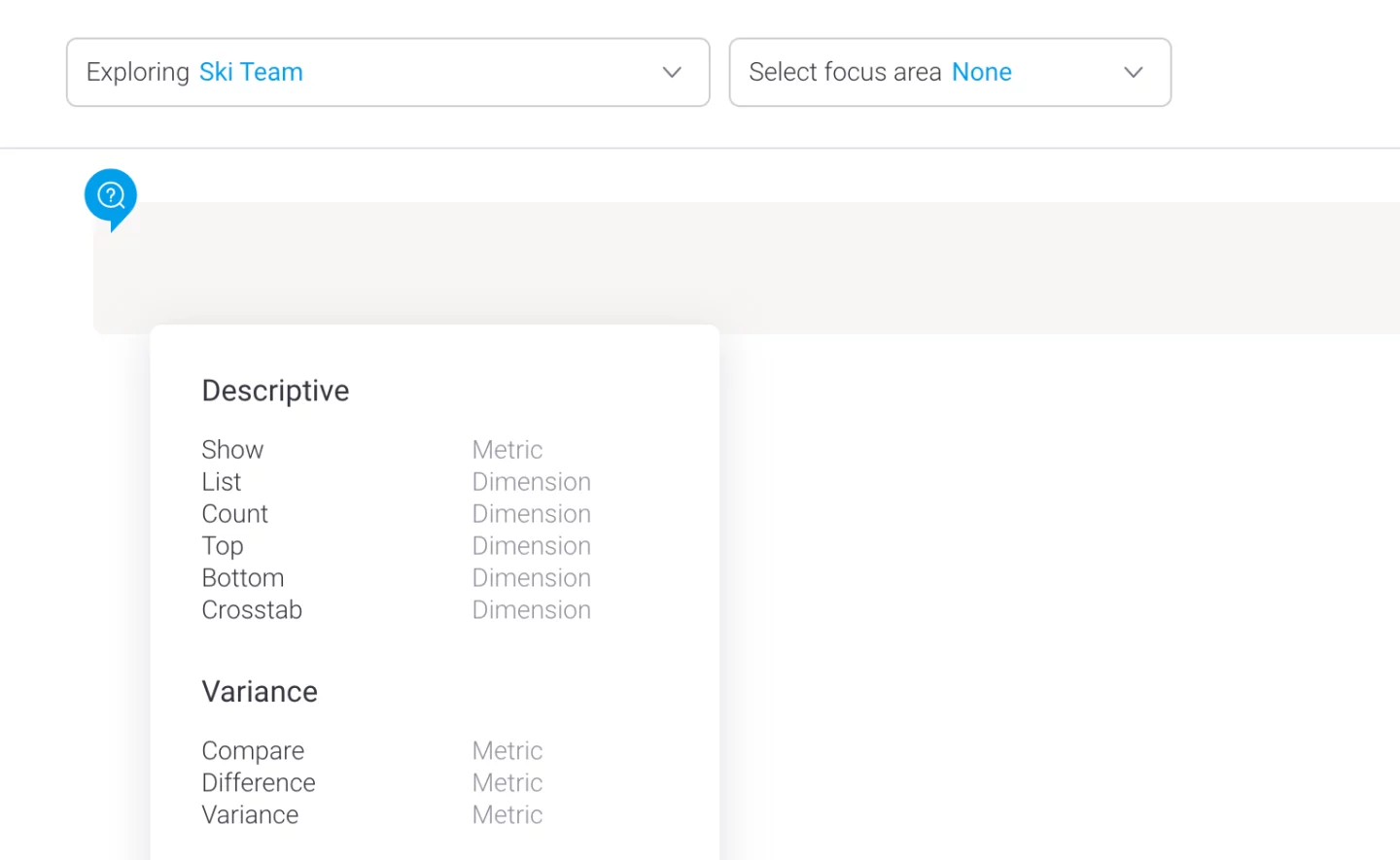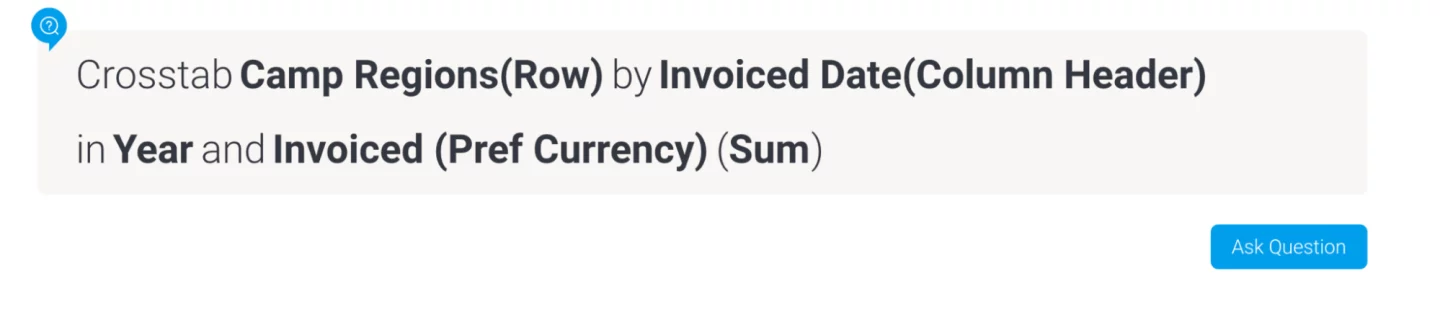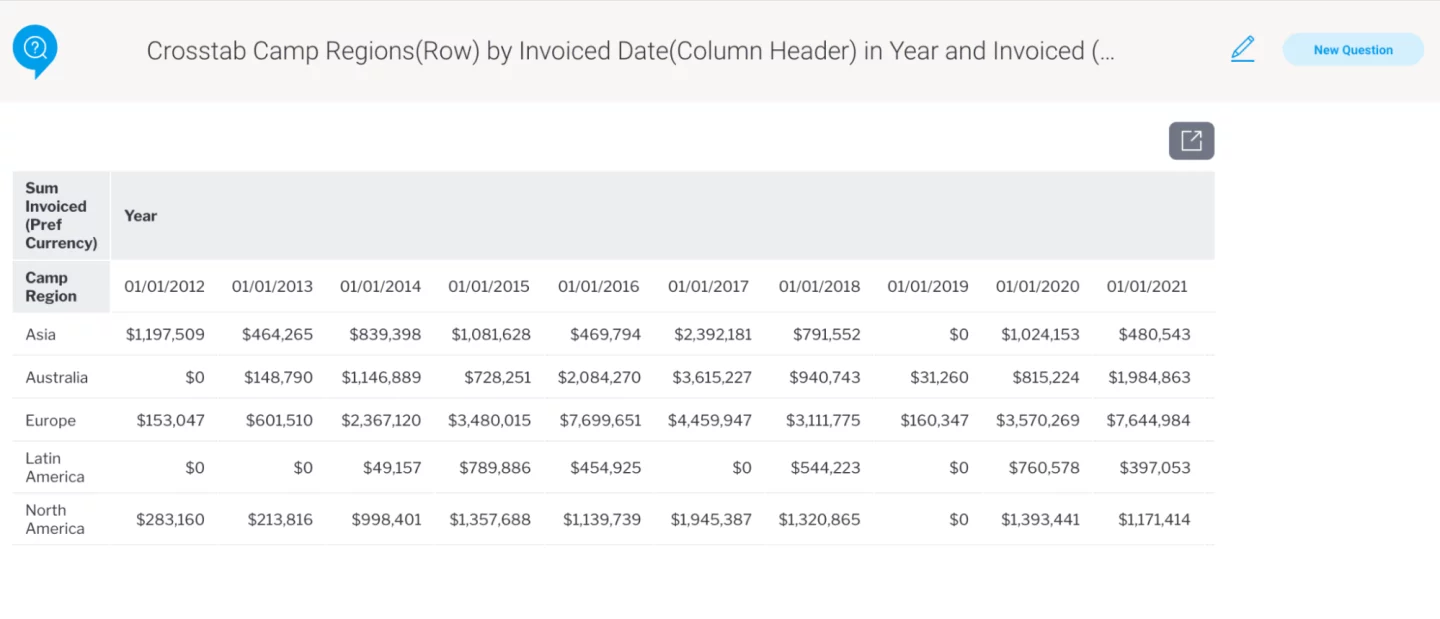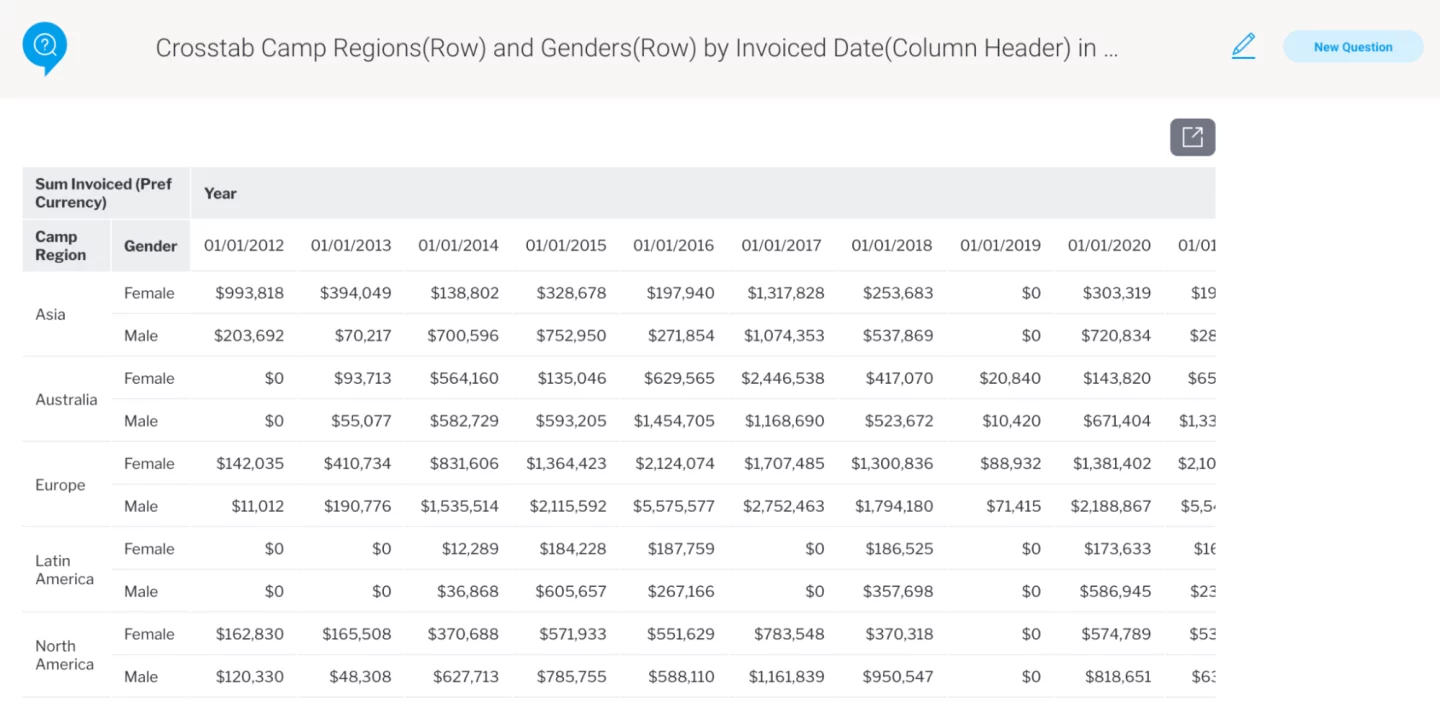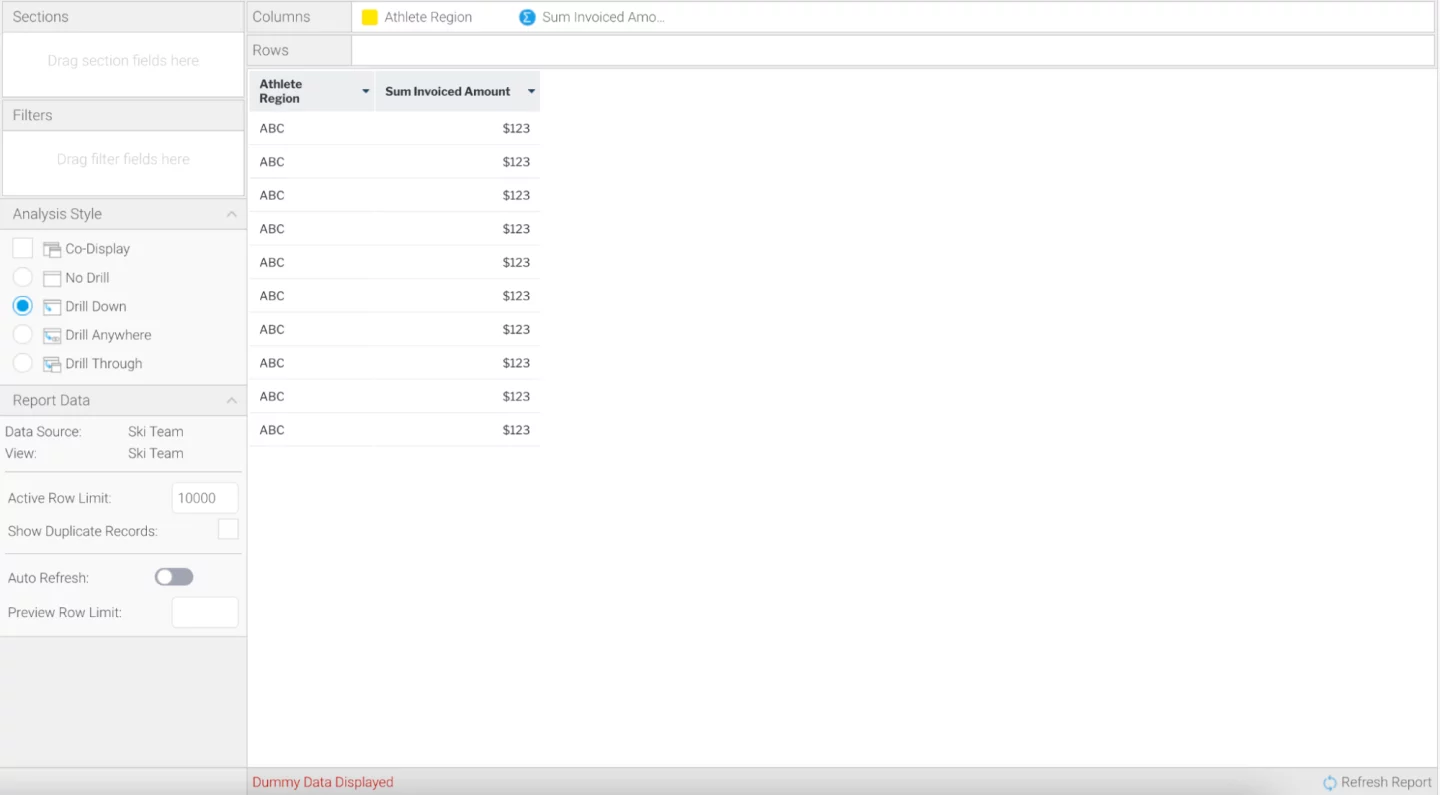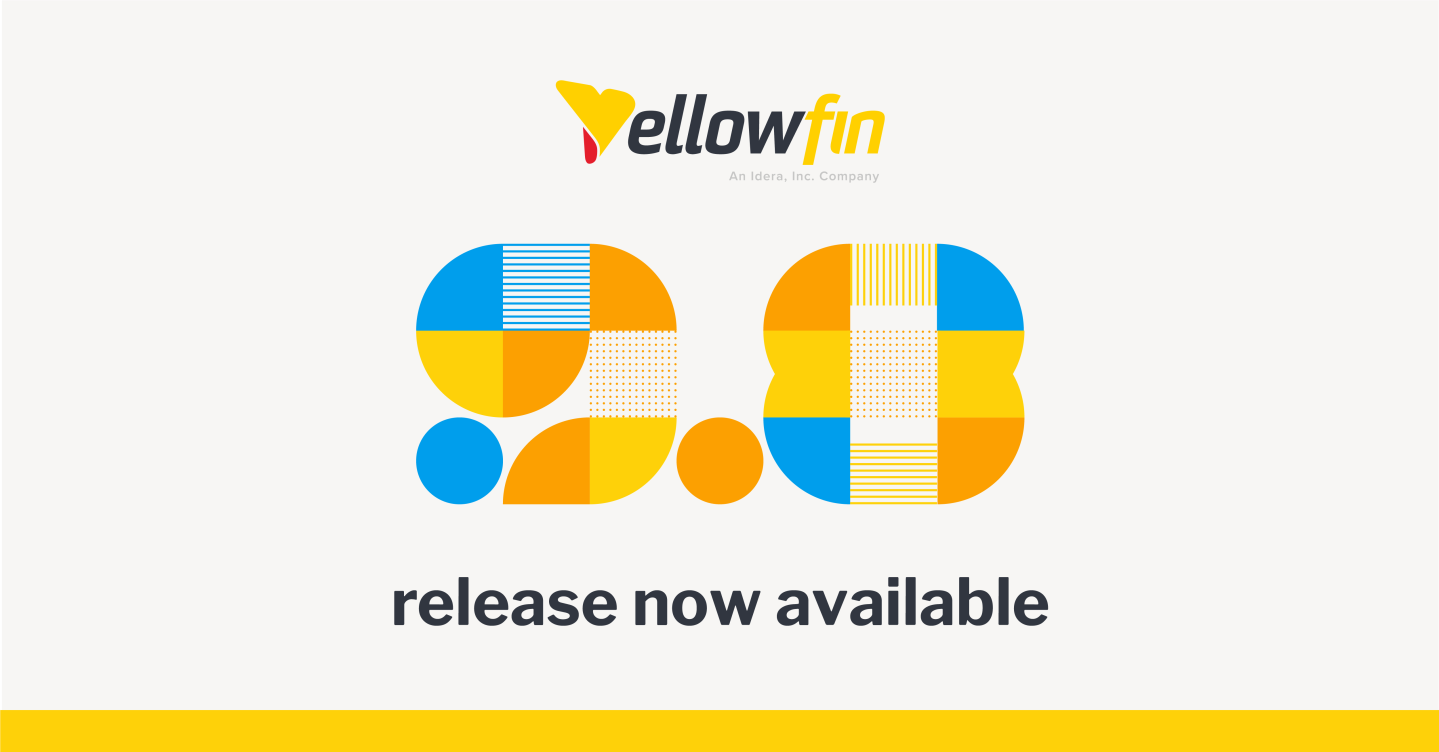
Yellowfin 9.8 リリースハイライト
ガイド付き自然言語クエリー (NLQ) 機能のアップデートを含むYellowfin 9.8は、既存のアプリケーションのセルフサービスアナリティクスエクスペリエンスをさらに強化するために必須のアップデートです。
Yellowfin 9.8では、データに関連する質問を簡単に行える機能としてv9.7で導入されたガイド付きNLQをアップデートし、レポートビルダーにさらなる改善を実施しました。
今回の最新リリースでは、新しい質問のタイプ (クロス集計)、フィールドの同義語やデフォルトの日付期間を使用したより直感的な質問、長時間実行クエリーに対する保護などを実装することで、ガイド付きNLQの機能をさらに強化し、より容易に使用できるようにしました。また、レポート作成の高速化も実現しています。
本ブログでは、9.8リリースの主要なハイライトについて紹介します。機能強化や不具合修正のすべての詳細については、リリースノートをご確認ください。
目次
ガイド付きNLQでクロス集計レポートの生成が可能に
クロス集計レポートは、最も一般的で便利な表形式レポートのひとつです。これは、ロウ (行) とカラム (列) の両方に表示されるディメンション (次元) によりメトリック (数値) データを詳細に表示します。9.8リリースでは、クロス集計キーワードを使用することで、ガイド付きNLQに対してクロス集計に関する質問ができるようになりました。
ガイド付きNLQは、手順に従いプロセスを進めることができるため、特定の構文を学んだり覚えたりする必要がありません。こちらは、クロス集計レポートを作成するための質問の例です。
質問の入力欄に「Crosstab (クロス集計)」と入力するか、ドロップダウンメニューの候補の中から選択するだけです。そこから、ロウ (行) に表示するディメンション (次元) または日付フィールドと、カラム (列) に表示するディメンション (次元) または日付フィールド、そしてレポートの主要なメトリック (数値) を選択または入力します。入力が完了すると、クロス集計レポートが生成されます。
次に示すように、より複雑なクロス集計レポートを生成するために、ロウ (行) 定義に2つのフィールドを含めることもできます。
ガイド付きNLQから生成されたすべてのレポートと同様に、生成された結果をストーリーやダッシュボード、プレゼンテーションに追加することができ、さらに詳細なレポート作成のために、高度なレポートビルダーで開くこともできます。
フィールドの同義語をサポート
ガイド付きNLQの使用をより直感的にするために、フィールドの同義語を作成する機能を追加しました。これにより、ユーザーは質問に使用するために、フィールドの特定の名前を覚えておく必要がありません。
質問入力欄にフィールド名を入力すると、Yellowfinはフィールド名とそのフィールドに対して作成された同義語の両方に基づいて、一致するフィールドを提案します。同義語は、次に示すように、ビューの自動設定で定義することができます。
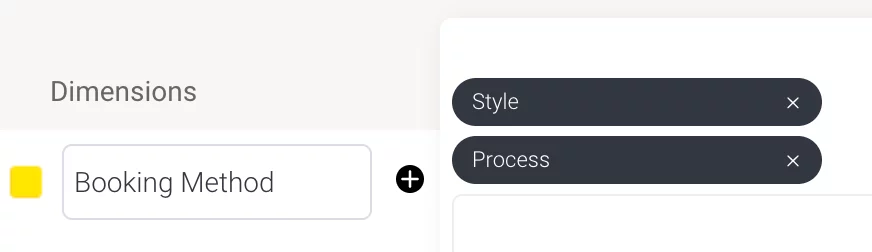
ひとつのフィールドに複数の同義語を追加することができます。こちらの例では、「Booking Method (予約方法)」フィールドの同義語として「Style (スタイル)」と「Process (プロセス)」を定義しました。アナリティクスユーザーがガイド付きNLQでフィールド名を入力する際に、Process (プロセス) と入力すると、自動的にBooking Method (予約方法) フィールドが表示されます。
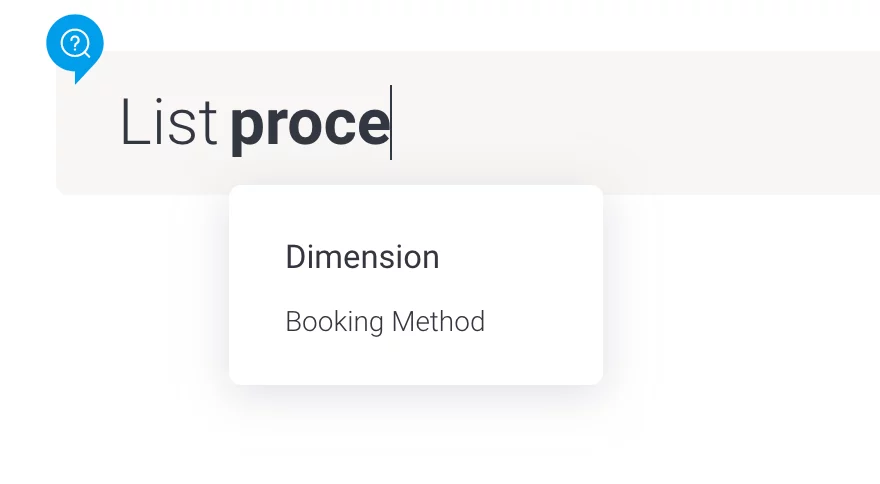
より詳細な情報はこちら: Yellowfin ガイド付きNLQの紹介: ガイド付きNLQとは?
ガイド付きNLQクエリーのキャンセル
データの量やデータベースの性能、質問の内容によっては、長時間に渡って質問を実行し、貴重なコンピューティングリソースを浪費してしまう可能性があります。
今回のリリースでは、ガイド付きNLQから長時間実行クエリーの開始が検知されると、ユーザーがこれをキャンセルできるようになりました。これにより、データベースサーバ上のクエリーもキャンセルされます。
日付フィールドを持たないビューに対するNLQの実行
ほとんどのレポート作成データベースに日付が含まれていますが、中には含まれていないデータベースもあります。NLQの最初のリリース時には、ユーザーは日付範囲を指定する必要があったため、日付を含まないビューに対してNLQを使用することができませんでした。
今回のリリースでは、この要件を変更し、特定の日付フィールドを指定しなくてもビューに対してガイド付きNLQを有効にできるようになりました。
より詳細な情報はこちら: 自然言語クエリー: ガイド付きアナリティクスの5つのメリット
日付期間の自動入力
多くのYellowfin ユーザーは、当月や先週のパフォーマンスなど、一般的な期間について質問をします。今回のリリースから、ガイド付きNLQでビューに対してデフォルト日付期間を設定し、特に日付が指定されない場合に質問に自動入力できるようになりました。
これは、次に示すように、ビューの自動設定で定義することができます。
Yellowfinに設定されている事前に定義された日付期間をデフォルトとして選択できます。適切な選択肢がない場合は、カスタム日付期間を選択することができます。こちらの例では、デフォルト期間を「This Financial Year (現会計年度)」に設定します。

これにより、ガイド付きNLQを使用して質問を行い、上図のように日付を指定しない場合、Yellowfinはデフォルトの日付期間を自動的に追加します。
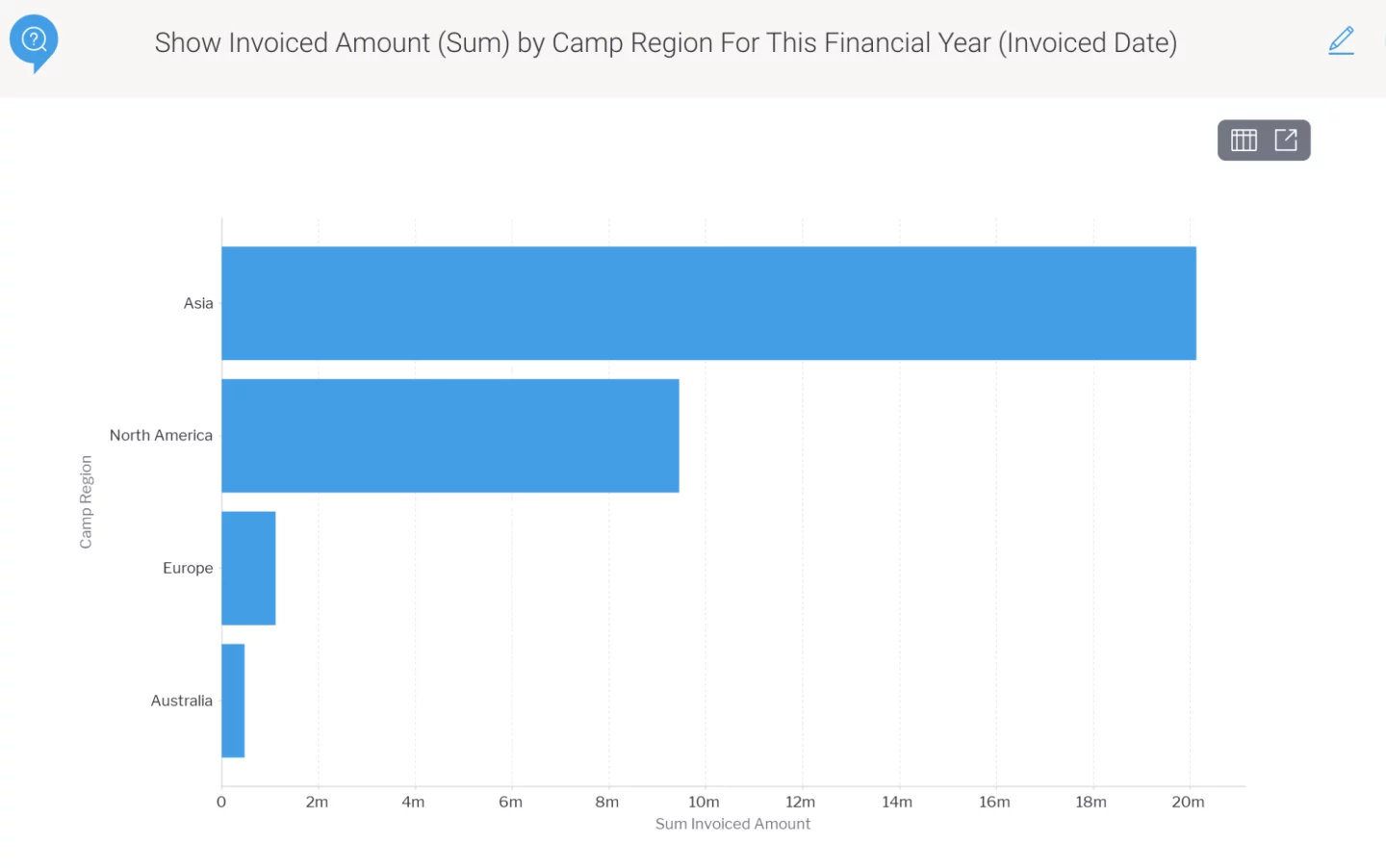
デフォルトの日付期間を設定することは、特にレポート作成データベースに多数の履歴データが含まれている場合に、クエリーの実行時間が非常に長くなる可能性のある質問をするユーザーに対する保護策としても機能します。
グラフビルダーの自動実行設定をデータタブと共有
ガイド付きNLQの機能強化に加えて、レポートビルダーにもいくつかの品質改善が実装されています。そのうちのひとつが、自動実行設定です。
これまでユーザーは、レポートビルダーのデータタブで自動クエリーの実行を無効に切り替えることができました。これが設定された場合、レポートビルダーは実際のデータではなく、サンプルデータを表示します。これにより、ユーザーは各手順の後にデータが更新されるのを待つことなくレポートを作成できます。レポートの準備が整ったら、「レポートを更新」をクリックすることでレポートを実行できます。
しかし、初めてグラフタブをクリックすると、自動実行設定が引き継がれず、常にクエリーが実行されるようになっていました。
9.8リリースからは、自動実行設定がデータタブとグラフタブで共有されるようになりました。レポートビルダーは、レポートクエリー自体とグラフを作成できるようになり、データはユーザーが「レポートを更新」をクリックした時にのみデータベースから更新されます。
この変更はデザインページにも拡張され、ユーザーはレポートビルダーがデータベースクエリーを実行するタイミングを完全に制御できるようになりました。
ビュー詳細の更新をより簡単かつ迅速に
これまでのYellowfinでは、ビューを更新する場合は、対象のビューを編集モードにするか、既存のビューの複製を作成する必要がありました。これは、現在公開されているレポートの統合を保護するために必要でした。しかし、非常に大きなビューの場合、このプロセスにかなりの時間を要する場合がありました。
v9.7から、自動化、セキュリティ、パフォーマンス設定など、データモデル以外のビューの設定を閲覧ページから直接更新できる機能を導入しました。9.8では、ビューを編集することなくビューの名前や説明、フォルダーの配置を更新できるようになりました。これは、閲覧ページでビューを右クリックした際に表示されるメニューオプションから、「Edit Details (詳細の編集)」を選択することでも実行できます。
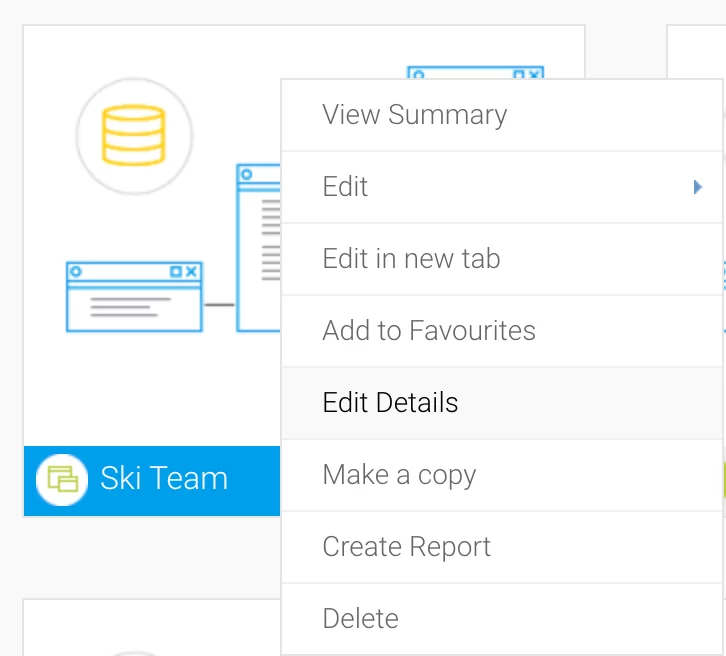
選択した形式で長時間実行レポートを送信
Yellowfinは、長時間実行レポートを検出し、レポートの実行が事前に定義された待機時間を超える場合にユーザーに通知します。ユーザーは、待機を続けるか、レポートの実行をキャンセルするか、実行完了後に送信するかを選択できます。送信を選択した場合、これまでのYellowfinでは、HTML形式でレポートを送信していました。

今回のリリースからシステム管理者は、長時間実行レポートの送信形式を選択できるようになりました。これは、管理コンソールのコンテンツ設定から設定することができます。
Yellowfin 9.8 その他の最新情報
本ブログで紹介したガイド付きNLQやレポートビルダーの機能強化は、Yellowfin 9.8で実装された多くの機能強化の一部に過ぎません。その他の最新情報については、リリースノートをご参照ください。今回のアップデートがユーザーにとって必須である理由をご確認いただけるはずです。